問題 斜切角在Web設計和印刷中是相當受歡迎的樣式。它通常是在一個或多個元素的角落切一個45°的角(也就是所謂的斜切角)。特別是最近,扁平化設計的勢頭壓過了擬真設計,也使這種效果更加流行。當斜切角只存在元素的一側,並且每個都占據元素的50%高度的時候,一個箭頭的形狀產生了,這在按鈕和麵包屑導航中非常 ...
問題
斜切角在Web設計和印刷中是相當受歡迎的樣式。它通常是在一個或多個元素的角落切一個45°的角(也就是所謂的斜切角)。特別是最近,扁平化設計的勢頭壓過了擬真設計,也使這種效果更加流行。當斜切角只存在元素的一側,並且每個都占據元素的50%高度的時候,一個箭頭的形狀產生了,這在按鈕和麵包屑導航中非常受歡迎。
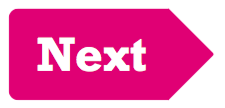
圖註:帶斜切角的按鈕,創建了箭頭形狀強調其意義
但是,要用CSS來創建這個效果並不是那麼容易,這不是一行代碼就可以搞定的效果。這導致很多作者傾向於直接使用背景圖像完成,而不是結合三角形來完成斜切角(當背景是純色),也不會去使用一個或多個角落已經被切的圖像來作為整個背景。
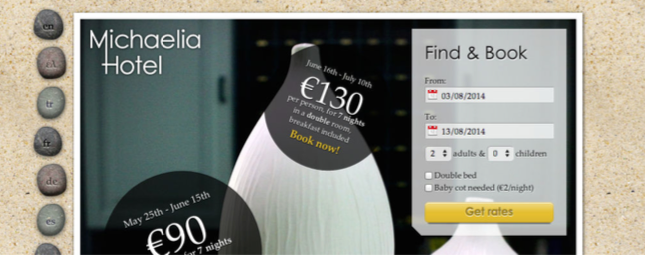
圖註:應用了斜切角的網站示例(半透明的“Find & Book”盒子的左下角)
這種方法顯然是不靈活的,而且難以維護,還增加了延遲,因為增加了HTTP請求和網站的總文件大小。有沒有什麼更好的方法呢?
解決方案
第一個解決方案是萬能的CSS漸變。我們假設我們暫時只完成一個斜切角——右下角那個。其訣竅在於漸變可以接受一個角度值作為參數(如45deg),色標位置是絕對長度,這兩個都不會因為元素和背景尺寸的改變受到影響。
綜上所述,我們只需要一個線性漸變就ok了。它需要一個透明的色標作為斜切角,還有另一個相同位置的帶有我們想要作為背景顏色的色標。CSS代碼如下(如一個15px大小的切角):
background: #58a;
background: linear-gradient(-45deg, transparent 15px, #58a 0);
很簡單,對不對?你可以看到結果。
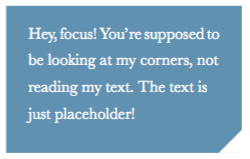
圖註:右下角斜切的元素,通過一個簡單的CSS漸變完成
從技術上說,我們甚至不需要第一條聲明。我們只是把它作為一個降級引入:當CSS漸變不被支持時,也就是第二條聲明失效的時候。所以我們還是需要一個純色背景。
為方便調試,我們使用不同的顏色(
#58a和#655)。在應用中,兩個漸變應該是相同的顏色。
現在,假設我們需要兩個斜切角,左右下角分別一個。只用一個漸變是沒辦法搞定的,所以兩個漸變上場。我們首先想到的可能是:
background: #58a;
background: linear-gradient(-45deg, transparent 15px, #58a 0),
linear-gradient(45deg, transparent 15px, #655 0);
但是,如下圖所示,這是不ok的。
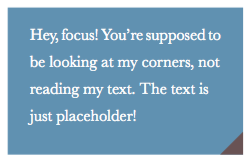
圖註:給底部兩個角都應用斜切角效果的失敗嘗試
預設情況下,兩個漸變被應用於同一個元素,它們會相愛相殺(彼此掩蓋)。我們需要把它們變小,通過使用background-size來讓每個漸變都只應用於元素的一半:
background: #58a;
background: linear-gradient(-45deg, transparent 15px, #58a 0) right,
linear-gradient(45deg, transparent 15px, #655 0) left;
background-size: 50% 100%;
你可以在下圖中看到結果。
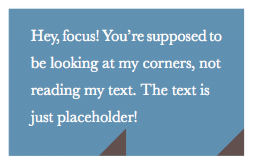
圖註:只一條background-size是不夠噠~
即使應用了background-size,這倆漸變還是會把對方蓋住。因為我們忘了把background-repeat關掉了,所以我們的背景就都重覆了兩次。因此,我們的背景還是在相愛相殺——這次是因為背景重覆。新修改的代碼如下:
background: #58a;
background: linear-gradient(-45deg, transparent 15px, #58a 0) right,
linear-gradient(45deg, transparent 15px, #655 0) left;
background-size: 50% 100%;
background-repeat: no-repeat;
你可以在下圖中看到結果。
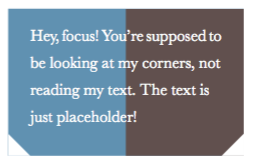
圖註:我們的左下和右下斜切角終於ok了
它終!於!通過驗證了!現在,你應該知道要如何把這個效果應用到其它四個角了吧。一共需要四個漸變,代碼如下:
background: #58a;
background: linear-gradient(135deg, transparent 15px, #58a 0) top left,
linear-gradient(-135deg, transparent 15px, #655 0) top right,
linear-gradient(-45deg, transparent 15px, #58a 0) bottom right,
linear-gradient(45deg, transparent 15px, #655 0) bottom left;
background-size: 50% 50%;
background-repeat: no-repeat;
你可以在下圖中看到結果。
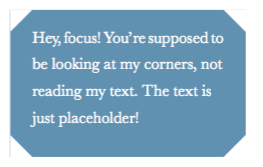
圖註:使用四個漸變,給四個角都應用了效果
前面的代碼有個問題是,它不是特別可維護的。要改變背景顏色還有四個角的大小,需要五次編輯。加入預處理器mixin有助於減少重覆。這是SCSS代碼:
@mixin beveled-corners($bg, $tl:0, $tr:$tl, $br:$tl, $bl:$tr) {
background: $bg;
background: linear-gradient(135deg, transparent $tl, $bg 0) top left,
linear-gradient(225deg, transparent $tr, $bg 0) top right,
linear-gradient(-45deg, transparent $br, $bg 0) bottom right,
linear-gradient(45deg, transparent $bl, $bg 0) bottom left;
background-size: 50% 50%;
background-repeat: no-repeat;
}
然後,在需要的時候,它可以像這樣被使用,使用2-5個參數:
@include beveled-corners(#58a, 15px, 5px);
在這個示例中,我們將會得到在左上角和右下角得到15px斜切角,在左下角和右上角得到5px斜切角,和border-radius的原理相似。這是因為我們為SCSS的mixin的參數提供了預設值,還有,這些預設值也可以引用其它的參數。
曲線切口角
有很多漸變的方法可以用來創建曲線切口角,大家常常把這個效果稱之為“內圓角”,因為它看起來就是圓角的反相版本。和斜切角唯一的不同是它使用了徑向漸變,而不是線性漸變:

g2geogeske.com上使用曲線切口角的非常棒的例子;設計師已經把它們變成核心設計元素,因為它們存在於導航、內容、甚至頁腳中。
background: #58a;
background: radial-gradient(circle at top left,
transparent 15px, #58a 0) top left,
radial-gradient(circle at top right,
transparent 15px, #58a 0) top right,
radial-gradient(circle at bottom right,
transparent 15px, #58a 0) bottom right,
radial-gradient(circle at bottom left,
transparent 15px, #58a 0) bottom left;
background-size: 50% 50%;
background-repeat: no-repeat;
你可以在下圖中看到結果。
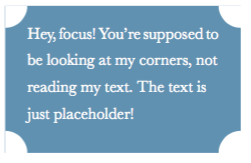
圖註:使用徑向漸變完成的曲線切口角
和前面的技術一樣,切口角的大小可以通過色標的位置進行控制,使用mixin可以讓代碼更易於維護。
內聯SVG、border-image的解決方案
雖然基於漸變的解決方案是可行的,但是它有幾個問題:
- 代碼非常長,而且重覆。在通常情況下,我們希望在四個角都有相同尺寸的切口角,這樣我們就需要重覆四次編輯。相似的,要修改背景顏色我們也需要四次編輯,五個計算降級。
- 在不同尺寸的切口角之間設置動畫是完全不可能的(依賴於瀏覽器)。
幸好,根據我們的需求,還有幾個我們可以採用的方法。一個是在內聯SVG中使用border-image生成圓角。根據border-image的工作原理,你可以想象一下我們的SVG會如何嗎?
因為尺寸並不重要(border-image可以縮放,而且SVG縮放是完美的,不需要擔心尺寸——這就是矢量圖的好處!),單位可以是1,或者更直接的,直接是數字。拐角長度可以是長度1,直邊長度也為1。結果(縮放)如下圖所示。

圖註:基於SVG的border-image,及其切片
代碼如下:
border: 15px solid transparent; border-image: 1 url('data:image/svg+xml,\<svg xmlns="http://www.w3.org/2000/svg" width="3" height="3" fill="%2358a">\<polygon points="0,1 1,0 2,0 3,1 3,2 2,3 1,3 0,2"/>\</svg>');
註意我們使用了大小為1的切片。這不是1像素的意思,它指的是SVG文件的坐標系(因此預設單位)。如果我們指定了它的百分比,我們需要的就是1/3圖像的近似值,如33.34%。近似值是有風險的,因此不是所有的瀏覽器都使用相同的精確度。但是,通過使用SVG文件的坐標系統的單位,我們就不需要糾結精確值的問題了。
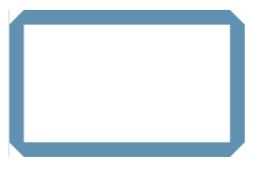
圖註:給border-image屬性應用SVG
結果如上圖所示。我們的切口角有了,但是沒有背景。你可以通過兩個方法解決:指定一個背景,或者給我們的border-image聲明添加一個關鍵字fill,這樣它就不會丟棄中間的切片。這裡,我們選擇指定一個背景,因為這樣也可以作為一個降級。
另外,我們的切口角比前面創建的切口角要小,有點奇怪。我們明明指定了一個15px的邊框寬度!這是漸變造成的,15px沿著漸變方向的,而方向垂直於梯度。同時邊框的寬度不是對角線測量的,而是水平/垂直方向的。所以你找到原因了嗎?對,我們要再次使用勾股定理,我們在前面也講過。
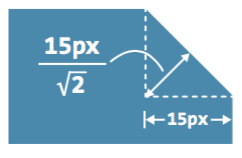
圖註:指定border-width為15px,得到結果為15 / 根號(2) ≈ 10.606601718的拐角尺寸,這也是為什麼我們的拐角看起來小很多
上圖有助於我們理解。總而言之,為了得到相同的尺寸,我們使用的邊框應該是我們用漸變方法的尺寸的根號(2)倍。這裡,應該是15 * 根號(2) ≈ 21.213203436像素,也就是約等於20px,除非我們真的需要對角線儘可能地接近於15px:
border: 20px solid transparent; border-image: 1 url('data:image/svg+xml,\<svg xmlns="http://www.w3.org/2000/svg" width="3" height="3" fill="%2358a">\<polygon points="0,1 1,0 2,0 3,1 3,2 2,3 1,3 0,2"/>\</svg>'); background: #58a;
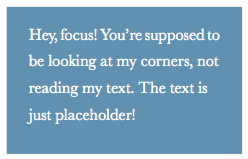
圖註:我們的切口角哪去了?!
但是,上圖的效果並不是我們期待的效果。我們辛辛苦苦創建的切口角躲到哪裡去了?年輕人,不要擔心!切口角還在那裡。如果你把背景設置成其它的顏色,如#655,你就會知道是怎麼回事了。
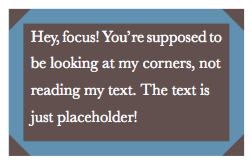
圖註:把我們的background換成其它顏色,就可以發現神秘消失的切口角了
上圖所示,我們的切口角消失的原因是我們指定的背景把它們擋住了。我們需要做的是使用background-clip來阻止背景擴展到覆蓋了我們的邊框:
border: 20px solid transparent; border-image: 1 url('data:image/svg+xml,\<svg xmlns="http://www.w3.org/2000/svg"\ width="3" height="3" fill="%2358a">\<polygon points="0,1 1,0 2,0 3,1 3,2 2,3 1,3 0,2"/>\</svg>'); background: #58a; background-clip: padding-box;
這個問題已經解決,我們現在的盒子如下圖所示。
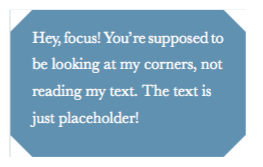
但是,我們可以只在一個地方很容易地改變拐角的尺寸:我們只需要修改邊框的寬度。我們甚至可以給它添加動畫,因為border-width是可添加動畫的!我們還可以只通過兩次編輯就改變背景。另外,因為我們的背景現在是獨立於拐角效果的,我們甚至可以給它指定一個漸變,或其它的紋理,只要它在邊緣處的顏色還是#58a就好。例如,看看下圖,使用了一個從hsla(0,0%,100%,.2)到transparent的徑向漸變。
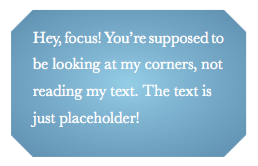
圖註:帶有徑向漸變背景的切口角
只剩下一個小問題了。如果border-image不被支持,降級不僅沒有拐角。因為背景裁剪,它看起來還像是盒子邊緣和內容之間沒有任何填充空間。為瞭解決這個問題,我們可以給我們的邊框添加一個和背景相同的顏色:
border: 20px solid #58a; border-image: 1 url('data:image/svg+xml,\<svg xmlns="http://www.w3.org/2000/svg"\ width="3" height="3" fill="%2358a">\<polygon points="0,1 1,0 2,0 3,1 3,2 2,3 1,3 0,2"/>\</svg>'); background: #58a; background-clip: padding-box;
當border-image應用的時候,顏色會被忽略,這可以提供一個更優雅的降級,看起來如圖所示。
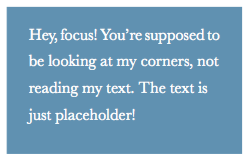
因為這個缺陷,使得我們想要改變背景顏色的時候,需要的編輯次數從2變成了3。
clip-path的解決方案
因為border-image的解決方案非常緊湊而且相對DRY,它仍然有其局限性。例如,我們仍然需要有一個純色背景,或一個在邊緣處帶有純色的背景。如果我們想要一種不同的背景呢,例如紋理、圖案,或一個線性漸變?
有一個方法可以使我們不受所有的這些限制,儘管它也有自己的局限性。還記得clip-path屬性嗎?一件非常令人驚嘆的事情是,CSS的clip-path可以結合百分比(這裡指的是元件尺寸)以及絕對長度使用,給了我們極大的靈活性。
例如,clip-path裁剪一個帶20px(水平方向)切角的矩形元素的代碼如下所示:
background: #58a;
clip-path: polygon( 20px 0, calc(100% - 20px) 0, 100% 20px,
100% calc(100% - 20px), calc(100% - 20px) 100%,
20px 100%, 0 calc(100% - 20px), 0 20px
);
儘管代碼很短,也不意味著它是DRY的,這就是它本身最大的問題之一,如果你不使用預處理器的話。事實上,這是我們提出的最WET的CSS解決方案,要改變拐角尺寸需要8次編輯!但是,我們只需要在一處位置改變背景。
它的優勢是我們可以使用任何我們想要的背景,甚至是裁剪像圖片這樣的替換元素。如下圖帶有切角的圖像。

圖註:通過clip-path製作的帶有切角的圖片
前面的幾種方法都不能完成。另外,clip-path是可動畫的,即使斜切角的大小不同,形狀也不同。我們需要做的只是使用一個不同的裁剪路徑。
除了WET,它的瀏覽器支持也不夠,它還有個缺點是:如果沒有提供足夠的padding,它還會裁剪文本,因為它只裁剪元素,而不區分都是哪些部分。與此相反,漸變的方法只是讓文本在超出拐角(因為它們只是背景),這樣border-image方法只是扮演邊框的角色,來包裹文本。
將來的拐角
將來我們不需要再通過CSS漸變、裁剪或SVG來完成這種效果了。一個新屬性,corner-shape即將加入到CSS Backgrounds & Borders Level 4中,可以幫我們節省很多精力。它可以和border-radius結合使用,用於產生不同切口角效果,在border-radius中定義尺寸即可。如,在所有角落指定15px的切口角將會很簡單:
border-radius: 15px;
corner-shape: bevel;
轉載自:http://www.w3cplus.com/css3/css-secrets/cutout-corners.html


